随着科技的不断发展,虚拟机成为了许多人进行软件测试、开发和学习的必备工具。虚拟机能够在一台计算机上创建多个独立的虚拟操作环境,让用户能够同时运行不同的操作系统。本文将详细介绍虚拟机的安装过程,帮助读者轻松创建自己的虚拟操作环境。
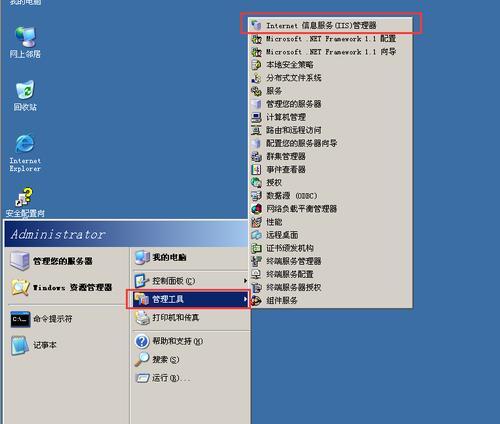
一、下载虚拟机软件
我们需要下载一款虚拟机软件,常见的有VMwareWorkstation和VirtualBox等。打开浏览器,搜索并进入官方网站,点击下载按钮进行下载。
二、安装虚拟机软件
下载完成后,双击安装文件开始安装虚拟机软件。按照安装向导的提示,选择安装路径和组件,并同意软件许可协议。
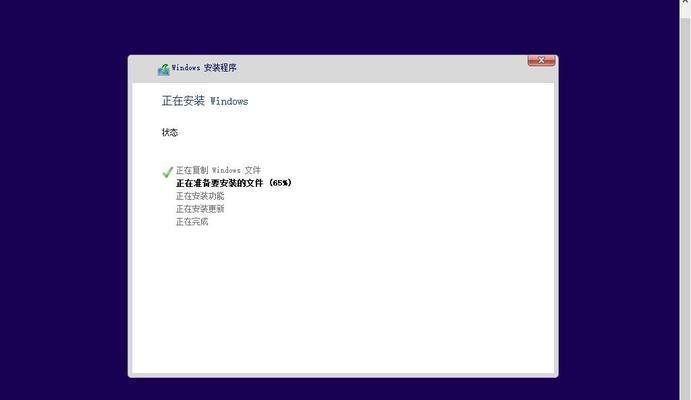
三、运行虚拟机软件
安装完成后,在桌面或开始菜单中找到虚拟机软件的图标,双击打开。软件启动后,我们将看到一个简洁的用户界面,以及一些常用的功能按钮。
四、创建虚拟机
点击虚拟机软件界面上的“新建虚拟机”按钮,进入虚拟机创建向导。根据个人需求,选择合适的虚拟机类型和操作系统版本,并设置虚拟机的名称和存储位置。
五、配置虚拟机参数
在虚拟机创建向导中,我们可以为虚拟机分配内存、处理器、硬盘容量等资源。根据实际需求,设置合适的参数来满足不同的使用场景。
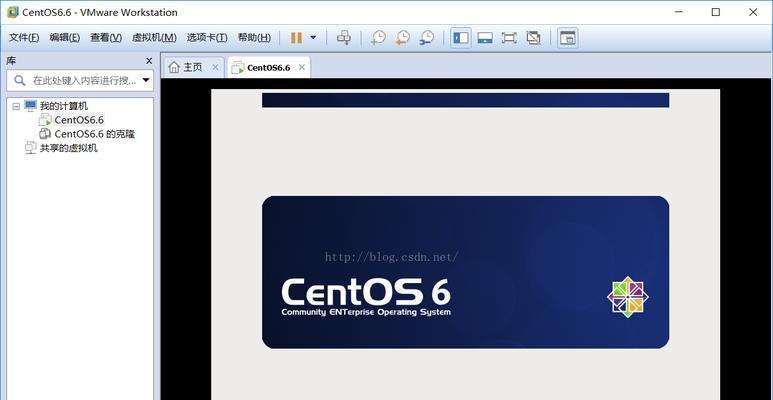
六、选择安装介质
在创建虚拟机的过程中,我们需要选择安装介质,即操作系统的安装镜像文件。可以选择从光盘、ISO镜像文件或者网络安装等方式进行操作系统的安装。
七、安装操作系统
选择完安装介质后,启动虚拟机开始安装操作系统。按照安装向导的提示,选择语言、时区、键盘布局等设置,并进行磁盘分区和用户名密码等配置。
八、安装虚拟机增强工具
当操作系统安装完成后,我们还需要安装虚拟机增强工具。这些工具可以提升虚拟机的性能和功能,如共享文件夹、剪贴板共享、拖放文件等。
九、网络设置
在虚拟机创建的过程中,我们可以设置网络连接方式,如桥接模式、NAT模式或者仅主机模式。根据网络环境和需求进行选择,确保虚拟机能够正常访问网络资源。
十、备份与恢复
创建完虚拟机后,我们需要定期进行虚拟机的备份。这样,在系统崩溃或者误操作时,我们可以快速恢复虚拟机到之前的状态,减少数据丢失和系统重装的风险。
十一、共享虚拟机
如果您需要与他人共享自己的虚拟机,可以将虚拟机打包成一个文件,并通过文件共享或邮件发送给他人。对方只需要导入该文件即可使用您的虚拟机。
十二、使用快照功能
虚拟机软件提供了快照功能,可以捕捉虚拟机在某个时间点的状态,并在需要时恢复到该状态。这对于软件测试和实验环境的搭建非常有帮助。
十三、虚拟机的迁移
如果您需要在不同计算机之间迁移虚拟机,可以将虚拟机文件复制到目标计算机上,并导入虚拟机即可。这样可以方便地在不同设备上使用同一个虚拟机。
十四、虚拟机的性能优化
为了提升虚拟机的性能,我们可以设置硬件加速、调整资源分配和关闭不必要的服务等。这些优化措施可以让虚拟机运行更加流畅。
十五、虚拟机的卸载
如果您不再需要某个虚拟机,可以选择卸载虚拟机。在虚拟机软件中找到对应的虚拟机,点击卸载按钮即可删除虚拟机文件和配置信息。
通过本文的介绍,相信读者已经掌握了虚拟机的安装与使用方法。虚拟机作为一种强大的工具,能够为用户提供灵活、安全和高效的操作环境,帮助我们更好地进行软件测试、开发和学习。希望本文对您有所帮助,祝您在虚拟机的世界里畅游愉快!
标签: #虚拟机安装

